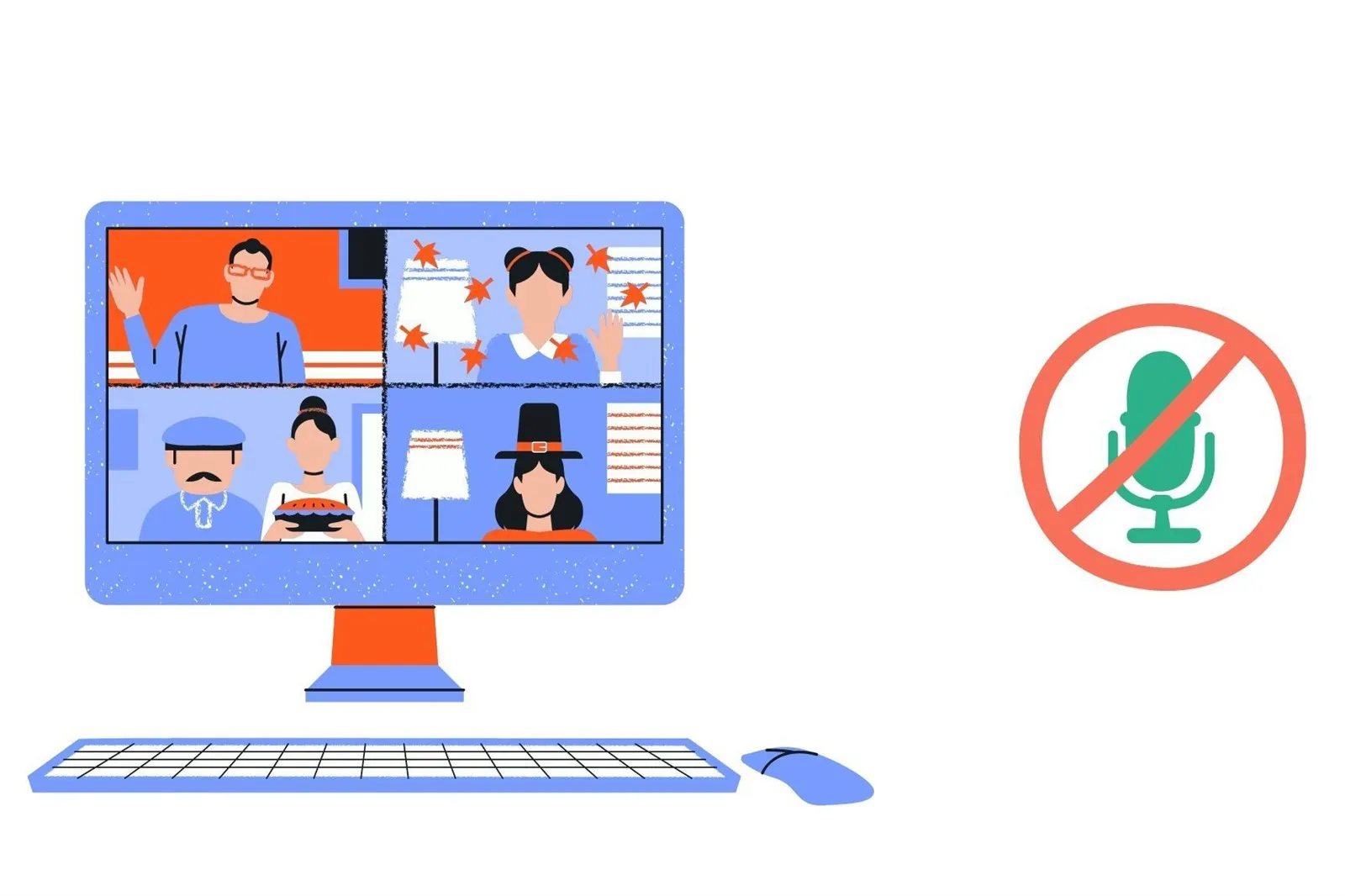Trong lúc học hay họp trên Zoom nếu không có nhu cầu nói thì bạn nên tắt tiếng để tránh ảnh hưởng đến mọi người. Ngoài ra host cũng có quyền tắt mic của những thành viên tham gia.
Dưới đây FPTShop sẽ hướng dẫn các bạn cách tắt tiếng trên Zoom cho người tham dự lẫn host trên phiên bản điện thoại lẫn máy tính.
Bạn đang đọc: Cách tắt tiếng trên Zoom trên điện thoại và máy tính
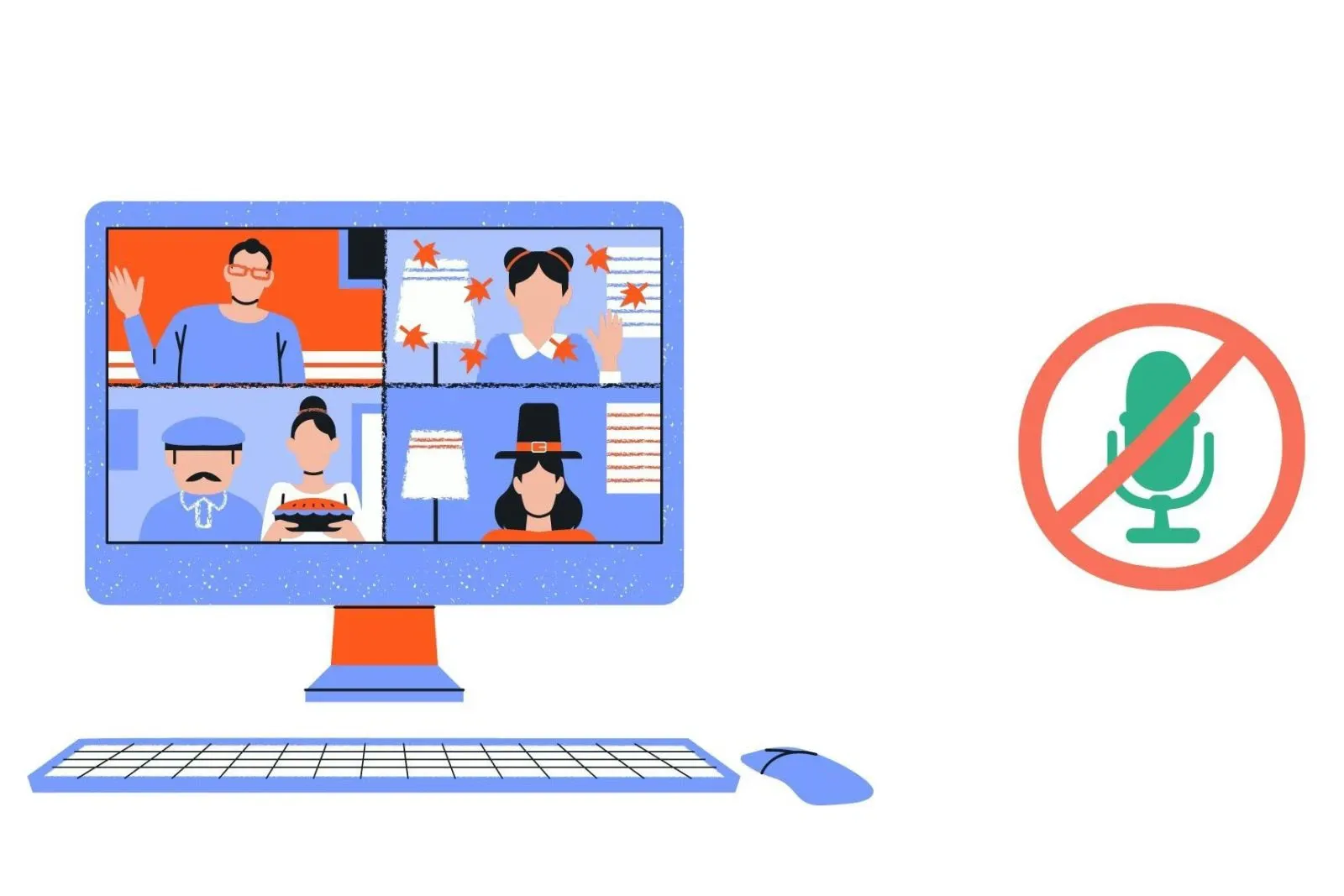
Cách tắt tiếng trên Zoom cho người tham gia
Trên điện thoại
Bước 1: Tại giao diện cuộc họp bạn chạm vào màn hình để thanh công cụ phía dưới màn hình xuất hiện
Bước 2: Chạm vào Tắt tiếng để tắt micro của bạn. Sau khi tắt, bạn nói mọi người trong cuộc họp sẽ không nghe được nữa. Để bật lại tiếng bạn chỉ cần bấm lại vào “Bỏ tắt tiếng”.
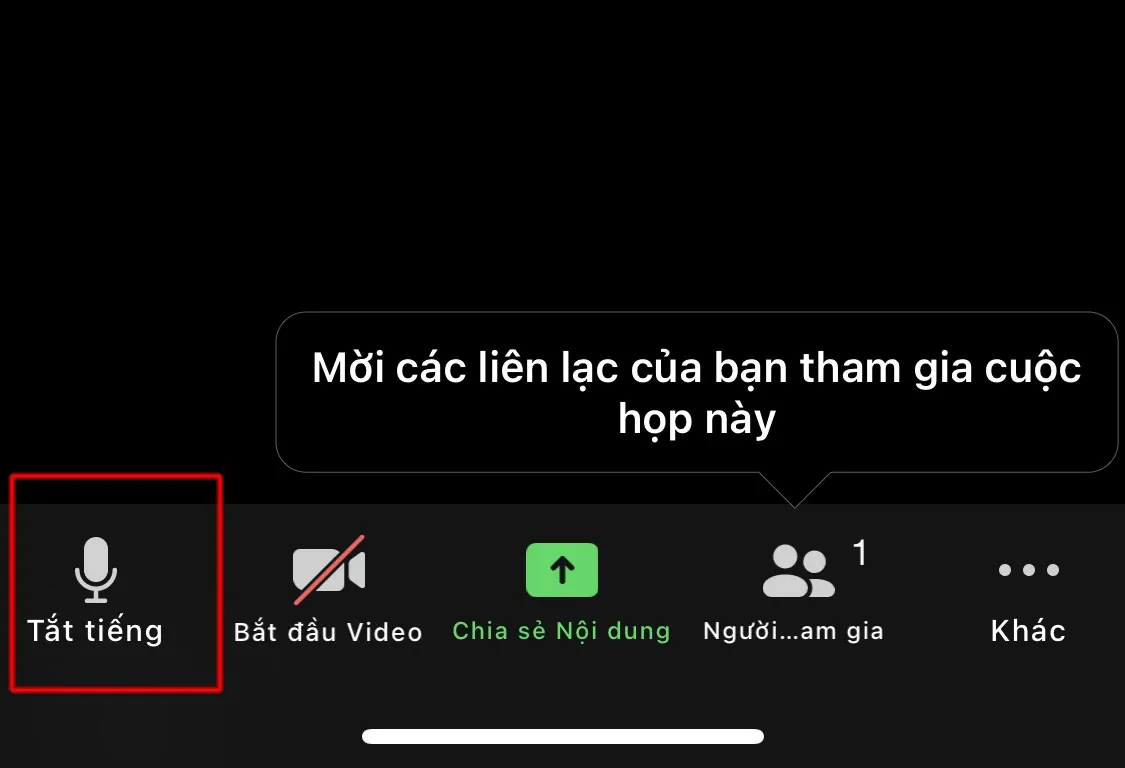
Trên máy tính
Click vào Tắt tiếng để tắt micro của bạn. Sau khi tắt, bạn nói mọi người trong cuộc họp sẽ không nghe được nữa. Để bật lại tiếng bạn chỉ cần bấm lại vào “Bỏ tắt tiếng”.
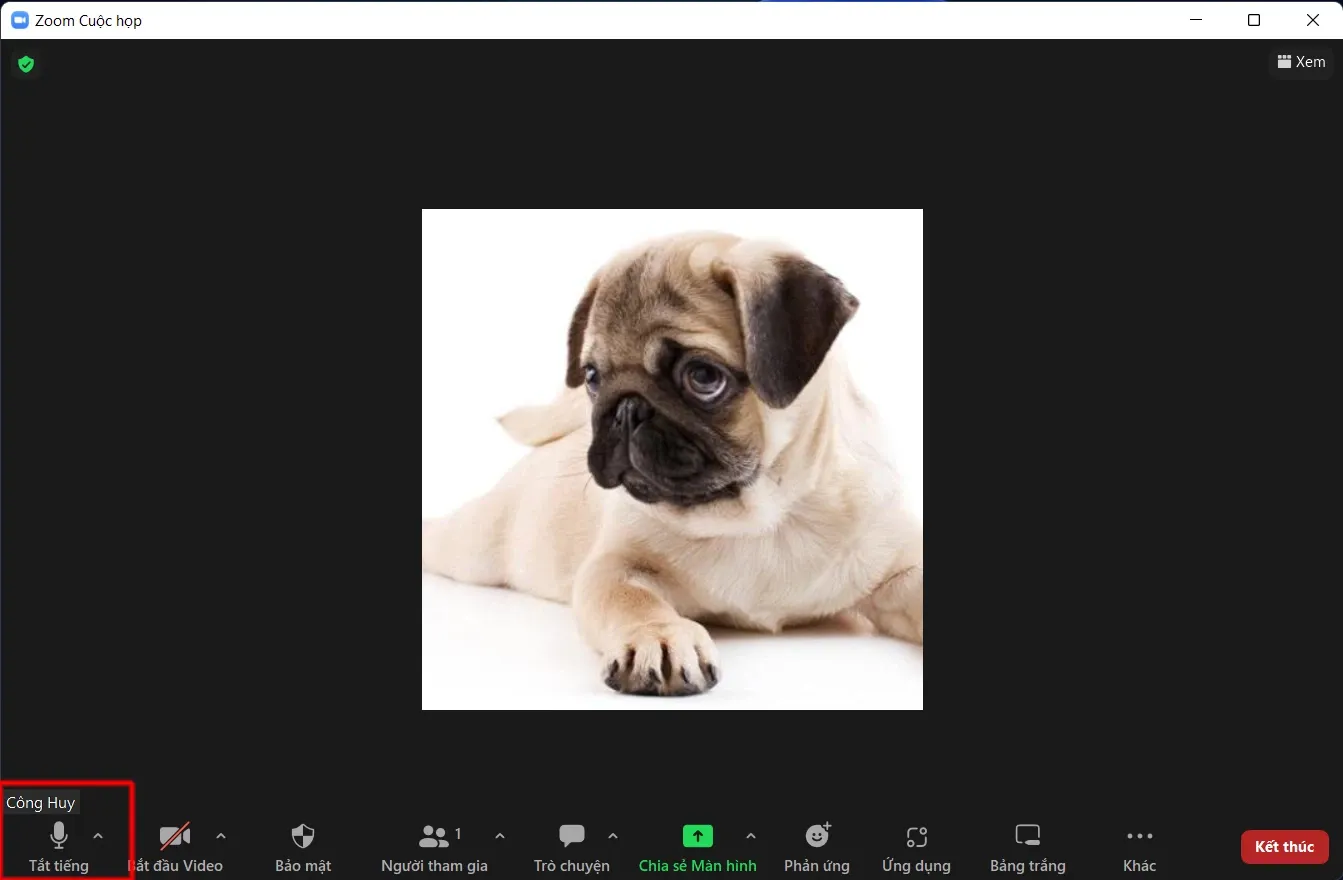
Cách tắt tiếng trên Zoom cho host
Đặc quyền của host là có thể tắt tiếng bất kỳ người tham gia nào. Để tắt tiếng của những người khác trong cuộc họp bạn có thể thực hiện theo những bước dưới đây:
Trên điện thoại
Bước 1: Tại giao diện cuộc họp bạn hãy click vào “Người tham gia”
Bước 2: Chạm vào người bạn muốn tắt tiếng
Bước 3: Chọn “Tắt tiếng”
Tìm hiểu thêm: Hướng dẫn cách chơi game trên trình duyệt Cốc Cốc cực vui
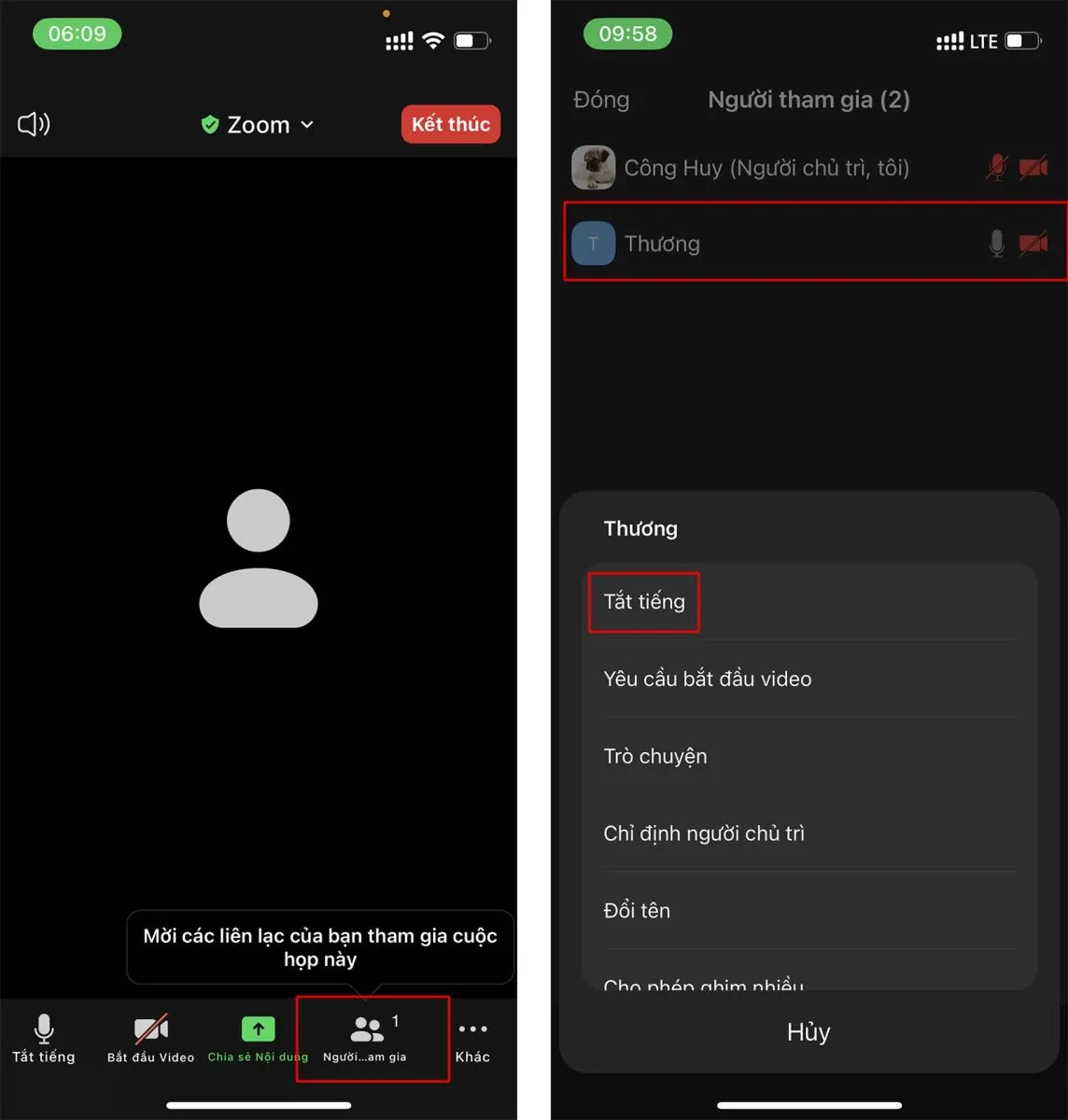
Trên máy tính
Bước 1: Tại giao diện cuộc họp bạn hãy click vào “Người tham gia”
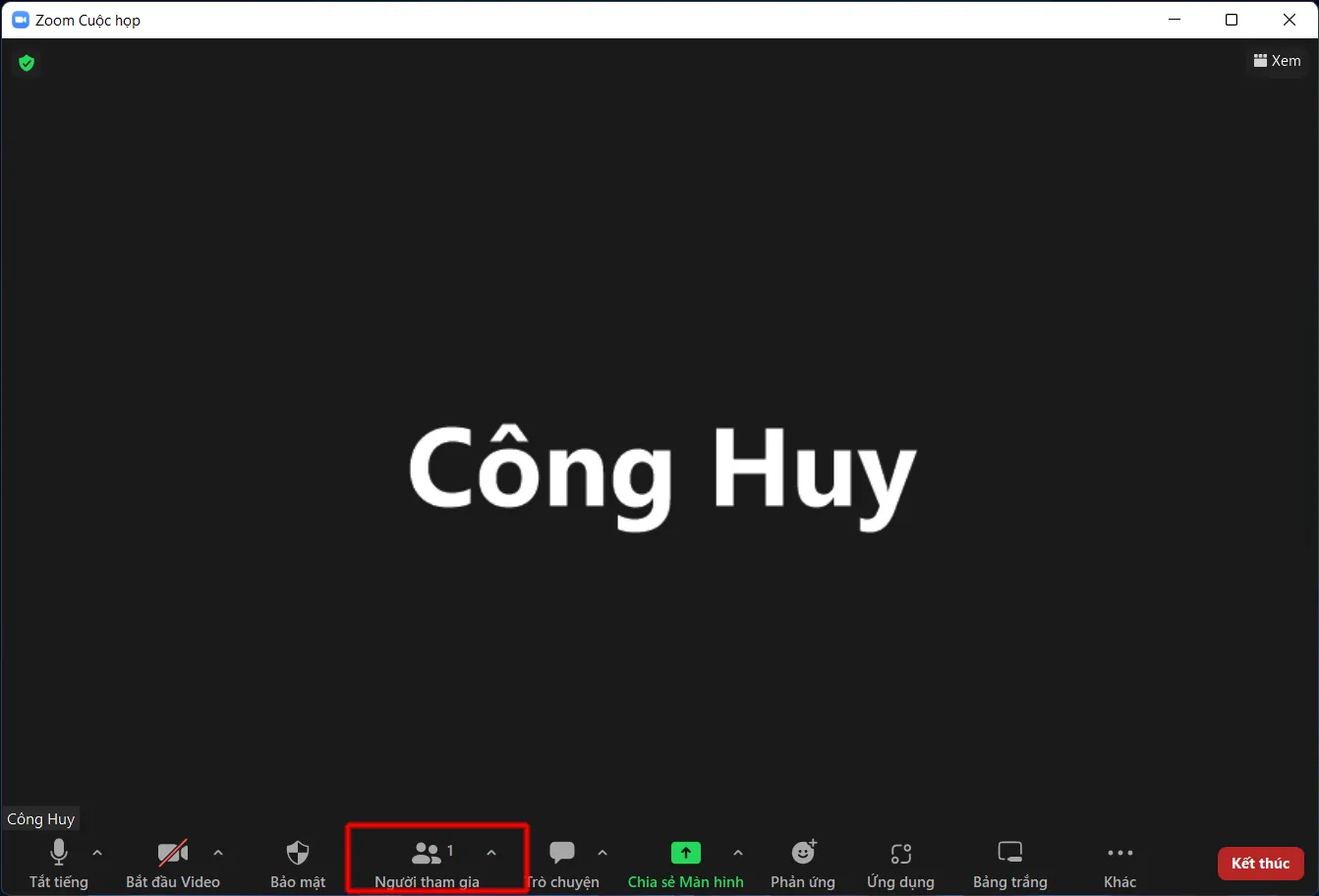
Bước 2: Tìm đến người bạn muốn tắt tiếng và click vào “Tắt tiếng”
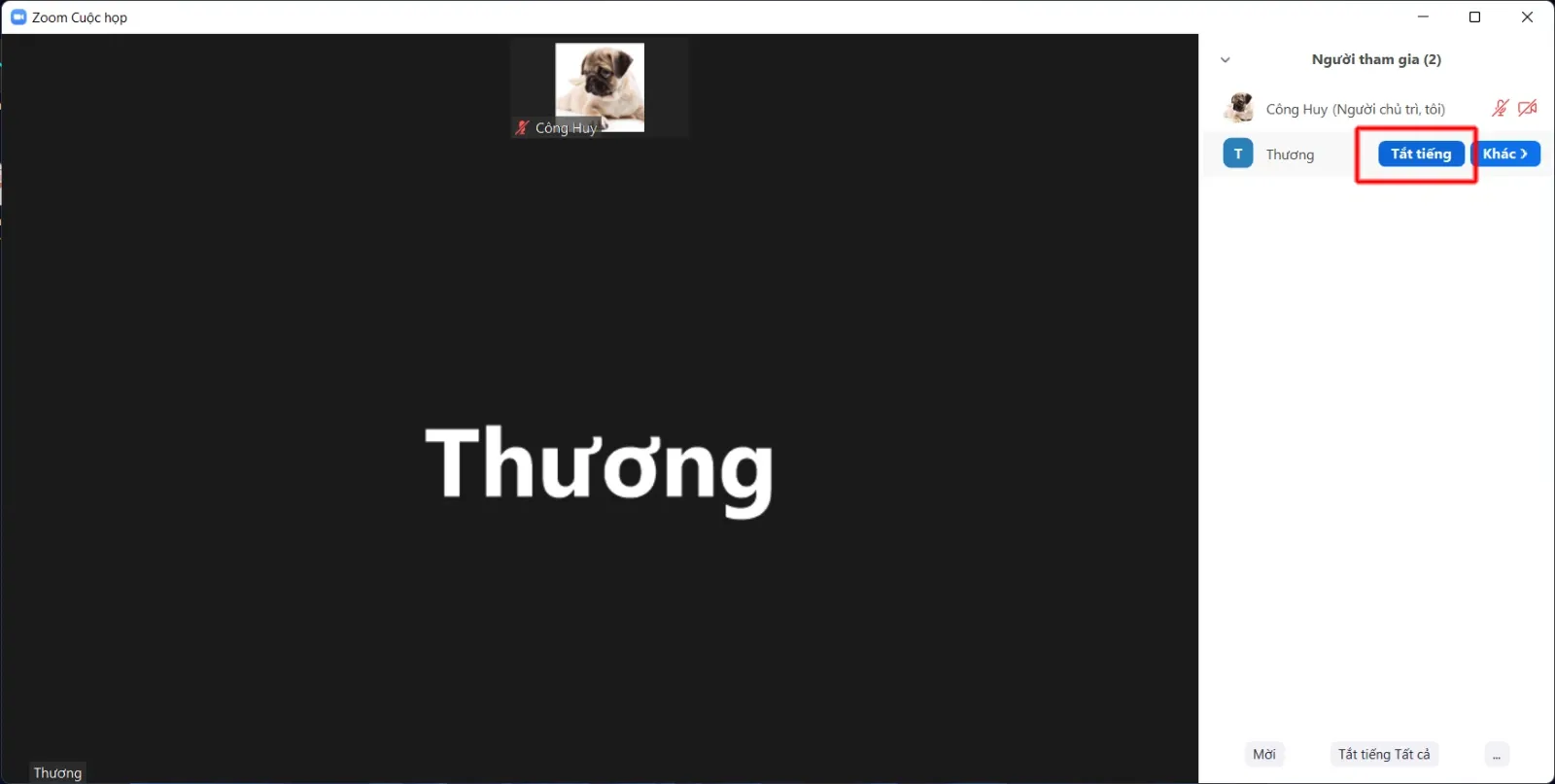
>>>>>Xem thêm: Khám phá các cách cài đặt âm thanh iPhone để không bỏ lỡ những tính năng thú vị
Nếu còn bất kỳ thắc mắc nào khác về phần mềm Zoom các bạn hãy để lại câu hỏi bên dưới phần bình luận nhé. Đừng quên nếu thấy bài viết này hay thì hãy chia sẻ cho bạn bè cũng biết nhé.
Cách bật âm thanh trong Zoom trên máy tính tương tự như cách tắt âm thanh ở trên, các bạn chỉ cần thực hiện tương tự. Chỉ là là ở bước cuối cùng bạn hãy chọn Bỏ tắt tiếng thay vì Tắt tiếng.
Trên đây là cách tắt tiếng trên Zoom chỉ với vài thao tác cực đơn giản. Nếu bạn gặp phải các vấn đề về kết nối âm thanh trên Zoom thì hãy để lại câu hỏi dưới phần bình luận nhé.
Xem thêm: Cách học Zoom trên Tivi để tận dụng màn hình và loa lớn